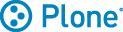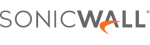Outlook 2013: Manuelle E-Mail Einrichtung
Dieses Tutorial zeigt die manuelle Einrichtung eines E-Mail Kontos unter Microsoft Outlook 2013. Man benötigt dazu einige wichtige Hauptinformationen um ein E-Mail Konto erfolgreich einzurichten. Diese sind üblicherweise:
- Die eigene E-Mail Adresse
- Posteingangs Server (je nach Konto IMAP oder POP3)
- Postausgangs Server (STMP)
- Ports bzw. Verschlüsselungs Typ für Posteingangs- und Posteingangs Server
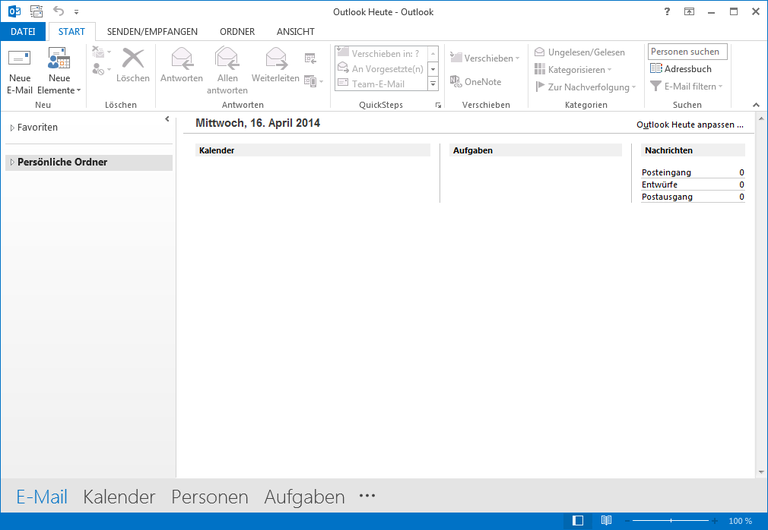
Unter [Datei] > [Kontoeinstellungen] wählen wir erneut den Punkt [Kontoeinstellungen].
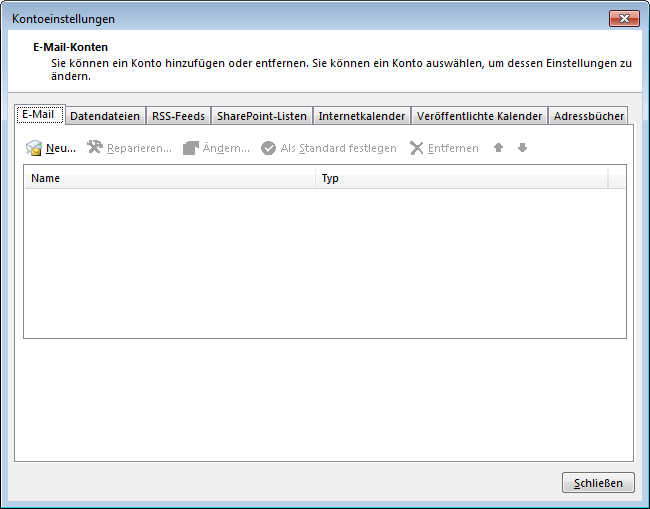
Hier lässt sich das E-Mail Konto bequem über ein Assistent einrichten. Wir klicken auf Neu und fahren mit der Einrichtung fort.
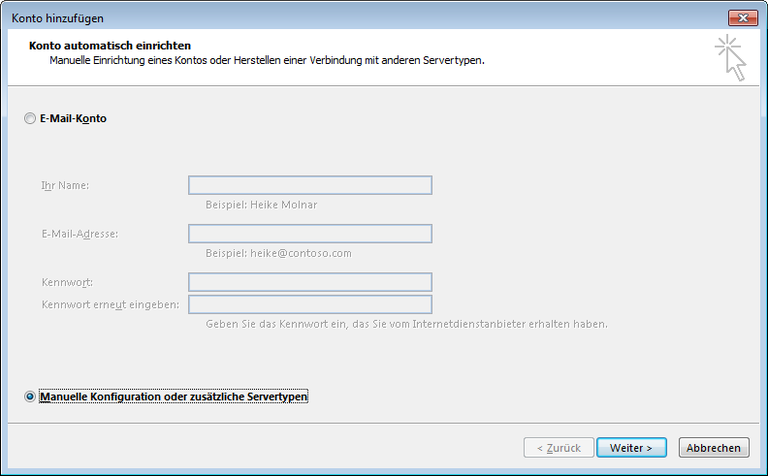
An dieser Stelle sei erwähnt, dass Outlook 2013 in vielen Fällen eine automatische Konfiguration bekannter Anbieter wie zum Beispiel GMX, Gmail oder Web.de unterstützt.
In diesem Tutorial beschränken wir uns allerdings auf die manuelle Einrichtung eines GMX Kontos. Im Bereich Konto hinzufügen wählen wir den Punkt Manuelle Konfiguration oder zusätzliche Servertypen.
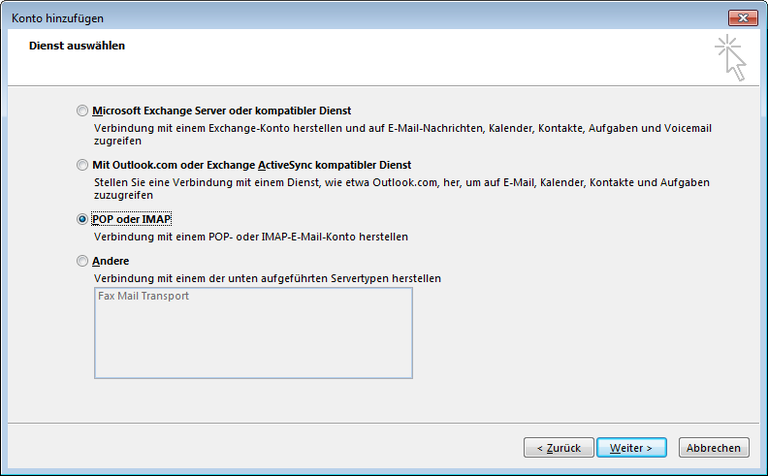
Auf der nächsten Seite wählen wir den Punkt POP oder IMAP.
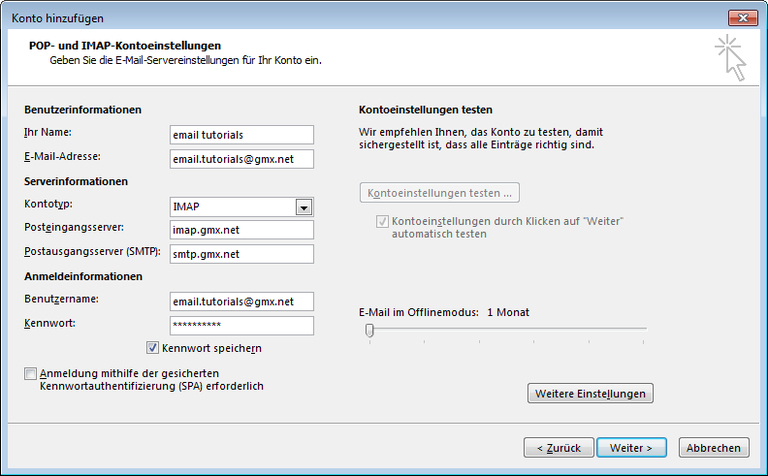
In diesem Bereich werden die POP- und IMAP-Kontoeinstellungen vorgenommen. Dazu geben wir in den ersten beiden Feldern unseren Namen und die E-Mail Adresse an.
Je nach Kontotyp entscheiden wir uns hier für IMAP oder POP3. Im Tutorial nutzen wir die IMAP Einrichtung. Dazu ist die Adresse des Posteingangs- und Postausgangs Servers nötig.
Wichtig: Die Schreibweise des Benutzernamens unterscheidet sich von Anbieter zu Anbieter. In der Regel wird der links vom @ stehende Teil der E-Mail Adresse verwendet. Eine Alternative ist die komplette E-Mail Adresse als Benutzername. Der Anbieter GMX verwendet die komplette E-Mail Adresse als Benutzername.
Das Kennwort kann alternativ gespeichert werden. Wir klicken nun auf die Fläche Weitere Einstellungen. Es öffnet sich der Bereich Internet E-Mail Einstellungen.
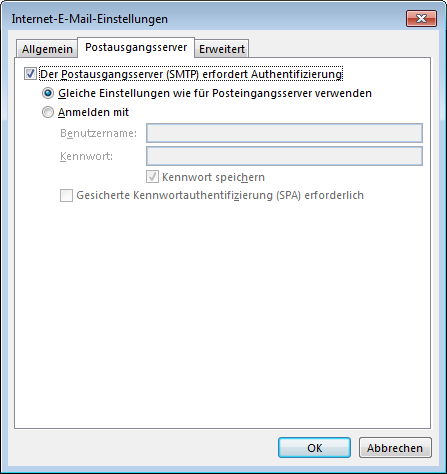
Unter Postausgangsserver wird im Punkt Der Postausgangsserver (SMTP) erfordert Authentifizierung ein Häckchen gesetzt. Wir klicken nun weiter in die Kartei Erweitert.
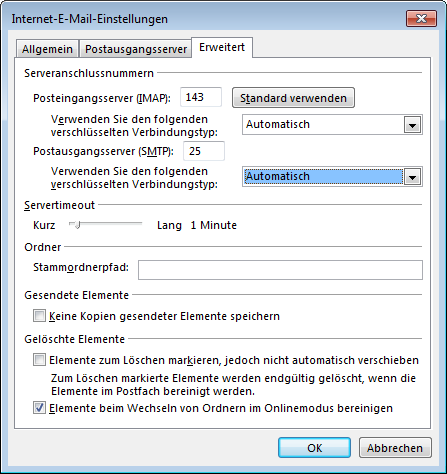
Hier können die Ports bzw. die verwendete Art der Verschlüsselung angegeben werden. Bei Unsicherheit ist es grundsätzlich ratsam hier beide Varianten auf Automatisch zu setzen. Outook wird dann die vom Server bevorzugte Art der Verschlüsselung wählen.
Wir bestätigen nun unsere Internet E-Mail Einstellungen mit einem Klick auf OK und anschliessend auf Weiter.
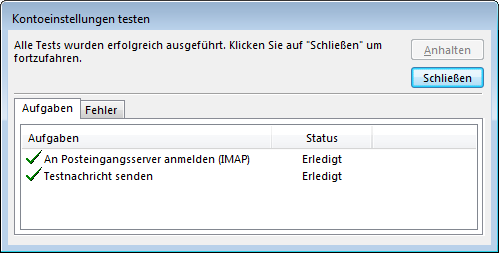
Outlook wird nun zwei Tests für den Eingang und Ausgang von E-Mail durchführen. An dieser Stell kann es passieren, dass das Sicherheitzertifikat des E-Mail Anbieters angenommen werden muss. Nach dem Testen des Kontos sollte Outlook die Einrichtung abschliessen.
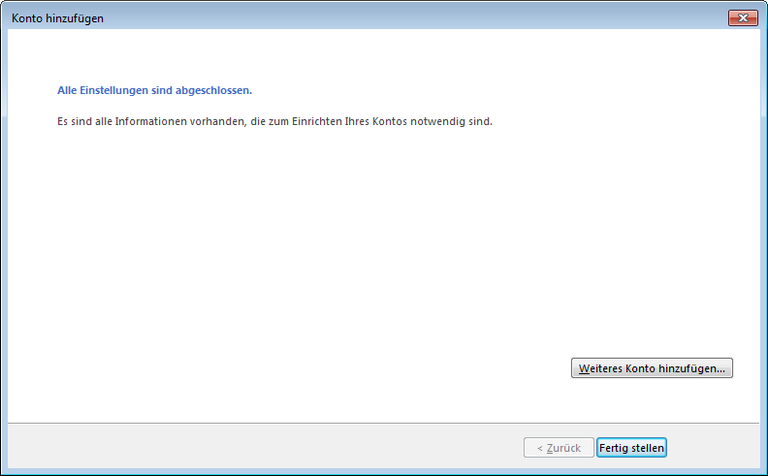
Das Konto wurde erfolgreich eingerichtet.